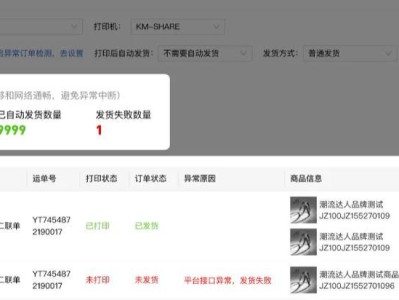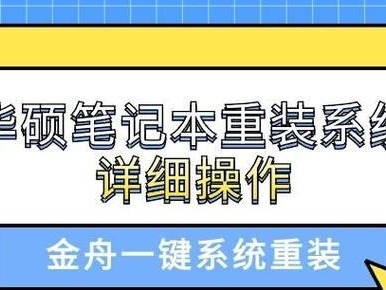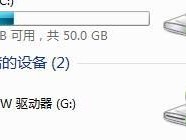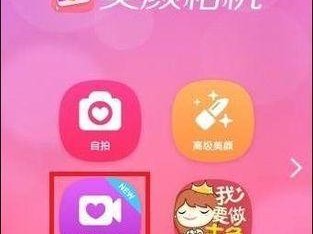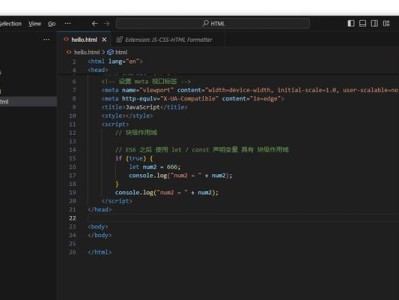戴尔电脑是目前市场上非常受欢迎的品牌之一,然而随着时间的推移,电脑性能可能会逐渐下降。为了提升电脑性能,重装系统成为了一个常见的解决办法。本文将详细介绍戴尔电脑重装系统的完整流程,帮助大家轻松掌握。
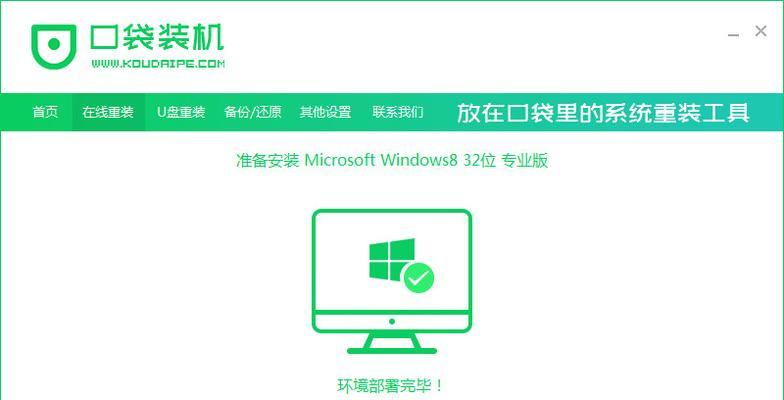
1.备份重要文件和数据:重装系统之前,首先需要备份重要的文件和数据,以免丢失。可以使用外部存储设备如移动硬盘或云存储等方式进行备份。
2.获取合适的操作系统镜像文件:在开始重装系统之前,需要获取合适的操作系统镜像文件。可以通过戴尔官方网站或其他合法渠道下载。

3.制作启动盘:将下载的操作系统镜像文件制作成启动盘,可以使用软碟通等工具来完成这个步骤。启动盘可以是U盘或光盘。
4.设置BIOS启动顺序:将制作好的启动盘插入电脑,重启电脑进入BIOS设置界面。在启动选项中将启动顺序设置为首先从启动盘启动。
5.进入系统安装界面:重启电脑后,系统会自动从启动盘中启动,并进入系统安装界面。根据提示选择合适的语言和区域设置。

6.格式化分区:在系统安装界面中,选择需要安装系统的分区,一般是C盘。点击格式化选项进行分区格式化,清空原有数据。
7.选择安装方式:根据个人需求选择安装方式,可以是全新安装或保留个人文件的安装。建议选择全新安装以获得更好的系统性能。
8.等待系统安装:开始安装系统后,需要耐心等待系统的自动安装过程。这个过程可能需要一些时间,请保持耐心。
9.设置用户账户和密码:系统安装完成后,需要设置用户账户和密码。建议设置一个强密码以保障电脑的安全。
10.更新系统和驱动程序:系统安装完成后,需要及时更新系统和驱动程序,以获得更好的性能和安全性。可以通过系统自带的更新功能进行操作。
11.安装常用软件:根据个人需求,可以选择安装一些常用的软件。如浏览器、办公软件、杀毒软件等,以提升使用体验和安全性。
12.恢复备份的文件和数据:在重装系统后,可以将之前备份的文件和数据重新导入电脑中。确保在恢复过程中不会覆盖其他重要文件。
13.清理垃圾文件和注册表:重装系统后,可能会留下一些垃圾文件和无效注册表项,建议使用清理工具进行清理,以提升电脑性能。
14.优化系统设置:根据个人需求,可以对系统设置进行一些优化调整。如开启自动更新、设置开机启动项等,以达到更好的使用效果。
15.定期维护和保养:重装系统只是提升电脑性能的一部分,定期维护和保养同样重要。定期清理病毒、清理硬盘碎片、更新驱动等,都能帮助电脑保持良好状态。
通过本文的介绍,我们了解了戴尔电脑重装系统的完整流程。掌握这个流程可以帮助我们轻松提升电脑性能,延长电脑的使用寿命。重装系统可能会导致数据丢失,请务必提前备份重要文件。同时,在重装系统后也需要注意定期维护和保养,以保持电脑的优良状态。